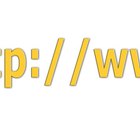É possível abrir ou importar um arquivo MPP no Excel?
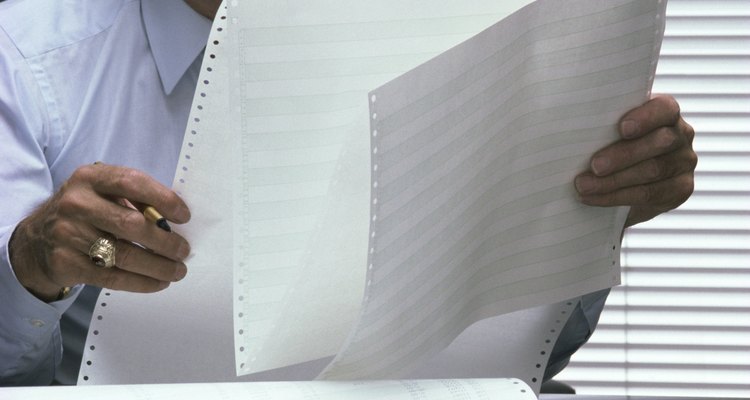
Jupiterimages/Photos.com/Getty Images
Um arquivo MPP é uma extensão do Microsoft Project, armazenando informações como entregas e agendas do projeto. Às vezes, pode ser mais conveniente compartilhar esse tipo de informação em uma planilha do Excel. Se a pessoa com quem deseja compartilhar as informações não tem Microsoft Project, o Excel é uma boa alternativa.
Sem suporte nativo
Você não pode nativamente abrir ou importar um arquivo MPP no Excel. Você terá que usar um programa de conversão de MPP para XLS ou usar um visualizador para copiar e colar a informação do projeto no Excel.
Use Zamzar Conversion Tool
Zamzar é uma ferramenta grátis para conversão de arquivo que pode converter seu arquivo MPP em um nativo arquivo XLS. Visite o site de Zamzar (veja Recursos 1) e faça o upload de seu arquivo MPP original usando a interface web. Escolha "XLS" na caixa suspensa. Digite seu endereço de e-mail - certifique-se de usar um e-mail válido, uma vez que o arquivo convertido será enviado para você. Clique em "Convert" (Converter). Veja seu e-mail.
Use o Microsoft Project Viewer
Visite o site de Microsoft Project Viewer (veja Recursos 2). Clique em "Choose File" (escolher arquivo) e dê um clique duplo em seu arquivo MPP. Seu arquivo Project será carregado em seu navegador web. Selecione todas as informações na tela pressionando "Ctrl + A" e então copie usando "Ctrl + C". Abra o Excel, clique na primeira célula e cole o conteúdo pressionando "Ctrl + V". Escolha "Salvar" no menu "Arquivo" para salvar como um arquivo Excel.
Exporte para o Excel a partir do Project
O Microsoft Project pode exportar arquivos XLS que você pode abrir no Excel. De dentro do Project, escolha "Salvar como" do menu "Arquivo". Mude a opção "Salvar como" para "Site da web" e clique em "Salvar". Um guia de exportação aparecerá. Selecione "Exportar para HTML usando template padrão" e continue clicando no botão "Próximo" até chegar ao fim do guia. Clique em "Terminar". Abra o "Meu Computador" e navegue até a pasta onde salvou o arquivo. Clique com o botão direito no arquivo e escolha "Renomear". Mude a extensão do arquivo de ".html" para ".xls". Se não conseguir ver a extensão do arquivo, selecione "Opções de pasta" do menu "Ferramentas" e desmarque a opção "Ocultar extensões de arquivos conhecidos".
Referências
Recursos
Créditos Fotográficos
Jupiterimages/Photos.com/Getty Images